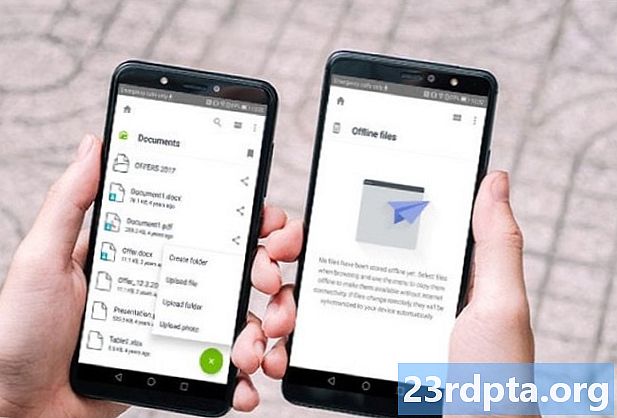विषय
- Android स्क्रीनशॉट लेने का मानक तरीका
- एंड्रॉइड पर स्क्रीनशॉट लेना - सैमसंग डिवाइस
- बिक्सबी डिजिटल सहायक के साथ स्मार्टफोन
- S पेन
- पाम स्वाइप
- स्मार्ट कैप्चर
- स्मार्ट का चयन करें
- Xiaomi उपकरणों पर स्क्रैंचशॉट लेना
- अधिसूचना छाया
- तीन उंगली स्वाइप करें
- Huawei उपकरणों पर स्क्रीनशॉट ले रहा है
- सोनी उपकरणों पर स्क्रीनशॉट लेना
- HTC उपकरणों पर स्क्रीनशॉट लेना
- एलजी उपकरणों पर स्क्रीनशॉट लेना
- त्वरित ज्ञापन
- एयर मोशन
- कब्जा +
- तीसरे पक्ष के विकल्प
- निष्कर्ष

कई बार आपको अपने Android डिवाइस की स्क्रीन पर साझा करने की आवश्यकता होती है। जब स्क्रीनशॉट काम में आता है, तो वर्तमान में जो कुछ भी आपकी स्क्रीन पर दिखाई दे रहा है, उसे एक छवि के रूप में सहेजा गया है। ऐप डेवलपर्स अपने ऐप्स को दस्तावेज़ करने के लिए बहुत सारे स्क्रीनशॉट लेते हैं। लेखक अपने ऑनलाइन लेखों के पूरक के लिए स्क्रीनशॉट लेते हैं। कुछ गेमर्स अपने गेम सेशन के स्क्रीनशॉट लेते हैं। हमें यकीन है कि आपके पास स्क्रीनशॉट लेने के लिए अपने स्वयं के अनूठे कारण हैं।
अच्छी खबर यह है कि एंड्रॉइड स्क्रीनशॉट लेना बहुत आसान काम है। आप इसे आंखों पर पट्टी बांधकर कर सकते हैं। क्या आप जानते हैं कैसे? इस गाइड में हम आपको बताते हैं कि एंड्रॉइड में स्क्रीनशॉट कैसे लिया जाता है।
Android स्क्रीनशॉट लेने का मानक तरीका

स्क्रीनशॉट कैप्चर करने में आमतौर पर आपके एंड्रॉइड डिवाइस पर दो बटन दबाने होते हैं; आम तौर पर वॉल्यूम डाउन और पावर बटन। अन्य उपकरणों पर, आपको होम बटन + पावर बटन कॉम्बो का उपयोग करने की आवश्यकता हो सकती है। किसी भी तरह से, दो बटन एक साथ दबाएं और दूसरे के लिए रुकें।
जब सही बटन कॉम्बो दबाया जाता है, तो आपके डिवाइस की स्क्रीन फ्लैश होगी, आमतौर पर एक कैमरा शटर ध्वनि के साथ। कभी-कभी, एक पॉप-अप या सूचना चेतावनी दिखाई देती है, यह सुझाव देती है कि स्क्रीनशॉट बनाया गया है।
अंत में, Google सहायक के साथ आने वाला कोई भी एंड्रॉइड डिवाइस आपको अकेले वॉइस कमांड का उपयोग करके स्क्रीनशॉट लेने देगा। बस "ठीक है, Google" कहें और फिर "स्क्रीनशॉट लें।"

इन तीन तरीकों को आप सभी की आवश्यकता होनी चाहिए सबसे Android उपकरणों। हालाँकि, कुछ अपवाद हो सकते हैं।
एंड्रॉइड डिवाइस निर्माता अक्सर आपके डिवाइस पर स्क्रीनशॉट लेने के अतिरिक्त और अनूठे तरीके शामिल करते हैं। उदाहरण के लिए, आप एस पेन का उपयोग करके गैलेक्सी नोट श्रृंखला पर एक स्क्रीनशॉट ले सकते हैं। अन्य निर्माताओं ने पूरी तरह से डिफ़ॉल्ट विधि को बदलने और इसके बजाय अपने स्वयं के उपयोग करने का विकल्प चुना है।
तो अगर आप जानना चाहते हैं कि एंड्रॉइड डिवाइसों पर स्क्रीनशॉट कैसे लें, जिनके अद्वितीय तरीके हैं, तो बस नीचे अपना डिवाइस ढूंढें!
एंड्रॉइड पर स्क्रीनशॉट लेना - सैमसंग डिवाइस
जैसा कि उल्लेख किया गया है, कुछ निर्माता और उपकरण हैं जिन्होंने रग्ग में जाने और एंड्रॉइड पर स्क्रीनशॉट लेने के अपने तरीकों को पेश करने का फैसला किया है। कुछ मामलों में, ये ऐसे विकल्प हैं जिनका उपयोग मुख्य तीन तरीकों के अलावा चर्चा के लिए किया जा सकता है। अन्य मामलों में, वे डिफ़ॉल्ट एंड्रॉइड विकल्पों को पूरी तरह से बदल देते हैं। आप नीचे सबसे अधिक उदाहरण पाएंगे।
बिक्सबी डिजिटल सहायक के साथ स्मार्टफोन

यदि आपके पास हाल ही में सैमसंग गैलेक्सी फ्लैगशिप फोन है, जैसे कि गैलेक्सी एस 9 या गैलेक्सी नोट 9, तो आपके पास बिक्सबी डिजिटल सहायक पहले से स्थापित है। इसका इस्तेमाल सिर्फ आपकी वॉयस कमांड से स्क्रीनशॉट लेने के लिए किया जा सकता है। आपको बस उस स्क्रीन पर जाना है जहां आप स्क्रीनशॉट लेना चाहते हैं और, अगर आपने इसे सही तरीके से कॉन्फ़िगर किया है, तो बस "अरे बिक्सबी" कहें। जब सहायक काम करना शुरू करता है, तो बस "स्क्रीनशॉट लें" कहें, और यह ऐसा करेगा। आप अपने फोन के गैलरी ऐप में सेव शॉट देख सकते हैं।
यदि आपके पास अपना सैमसंग फोन "अरे बिक्सबी" कमांड को पहचानने के लिए कॉन्फ़िगर नहीं किया गया है, तो फोन के किनारे पर समर्पित बिक्सबी बटन को दबाकर रखें, और फिर कहें, "स्क्रीनशॉट लें" प्रक्रिया को समाप्त करें।
S पेन

सैमसंग उपकरणों पर जो एस पेन (जैसे, गैलेक्सी नोट श्रृंखला) के साथ आते हैं, आप एक स्क्रीनशॉट लेने के लिए स्टाइलस का उपयोग कर सकते हैं। बस एस पेन को बाहर निकालें और एयर कमांड लॉन्च करें (यदि यह स्वचालित रूप से नहीं किया गया है), तो चयन करें स्क्रीन लेखन। आमतौर पर, स्क्रीनशॉट कैप्चर करने के बाद, छवि तुरंत संपादन के लिए खोली जाएगी। बस बाद में संपादित स्क्रीनशॉट को बचाने के लिए याद रखें।
पाम स्वाइप
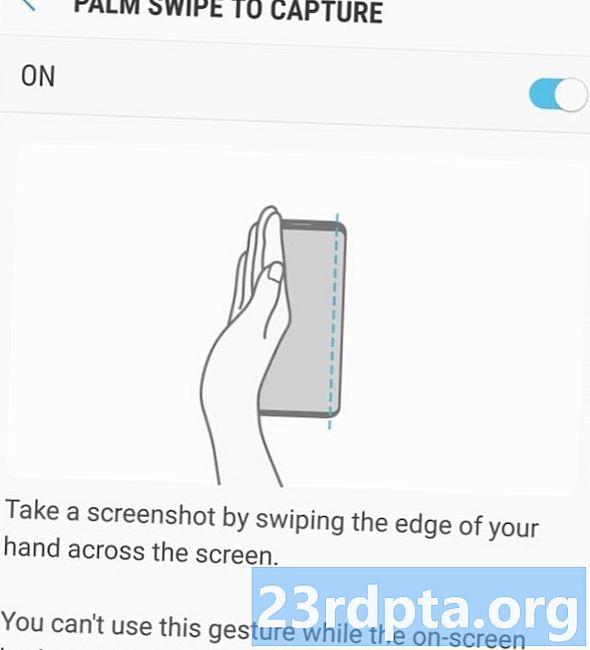
कुछ सैमसंग फोन पर, स्क्रीनशॉट लेने का एक और तरीका है। के लिए जाओ सेटिंग्स, और फिर टैप करें उन्नत सुविधाओं। एक देखने के लिए नीचे स्क्रॉल करें पाम स्वाइप टू कैप्चर विकल्प टॉगल करें, और यदि यह चालू नहीं है, तो विवरण देखने के लिए उस पर टैप करें और इसे चालू करें। फिर, यदि आप इस विधि से स्क्रीनशॉट लेना चाहते हैं, तो बस अपना हाथ स्मार्टफोन स्क्रीन के दाएं या बाएं किनारे पर लंबवत रखें, और फिर डिस्प्ले पर स्वाइप करें। स्क्रीन को तब फ्लैश करना चाहिए, और आपको एक अधिसूचना देखनी चाहिए जो यह बताती है कि उस स्क्रीन पर जो कुछ भी दिखा रहा है उसका स्क्रीनशॉट लिया गया है। आप अधिसूचना पर टैप करके या अपने गैलरी ऐप में जाकर स्क्रीनशॉट देख सकते हैं।
लाल भी:सैमसंग गैलेक्सी S10 फोन पर स्क्रीनशॉट कैसे लें
स्मार्ट कैप्चर
जब सैमसंग ने फैसला किया कि एंड्रॉइड पर स्क्रीनशॉट कैसे लिया जाए, तो यह वास्तव में बाहर हो गया! स्मार्ट कैप्चर आपको पूरे वेब पेज को हथियाने की अनुमति देता है, बजाय इसके कि आपकी स्क्रीन पर क्या है। उपरोक्त तकनीकों में से किसी का उपयोग करके एक नियमित स्क्रीनशॉट लें, और फिर "स्क्रॉल कैप्चर" का चयन करें और पृष्ठ को नीचे स्क्रॉल करने के लिए उस पर टैप करना जारी रखें। यह प्रभावी रूप से कई छवियों को एक साथ सिलाई करता है।
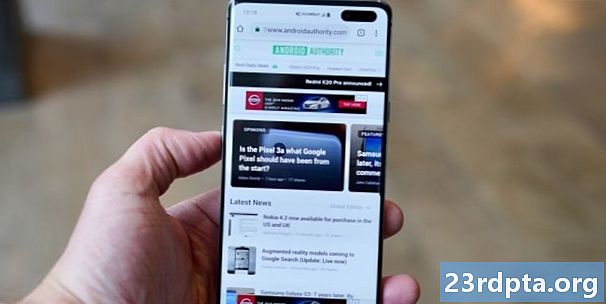
स्मार्ट का चयन करें
स्मार्ट चयन आपको अपनी स्क्रीन पर केवल विशिष्ट भागों को कैप्चर करने की अनुमति देता है, अंडाकार-आकार के स्क्रेंगर लेने के लिए, या फिल्मों और एनिमेशन से शॉर्ट जीआईएफ बनाने के लिए भी!
ऐक्सेस पैनल को खिसकाकर स्मार्ट सेलेक्ट का चयन करें, और फिर "स्मार्ट सेलेक्ट" विकल्प चुनें। अब आकार चुनें, और फिर अपनी उंगली या स्टाइलस का उपयोग उस क्षेत्र का चयन करने के लिए करें जिसे आप कैप्चर करना चाहते हैं। आपको सबसे पहले सेटिंग में जाकर इस सुविधा को सक्षम करना होगासेटिंग्स> डिस्प्ले> एज स्क्रीन> एज पैनल्स.
Xiaomi उपकरणों पर स्क्रैंचशॉट लेना

जब यह स्क्रीनशॉट लेने की बात आती है, तो Xiaomi डिवाइस आपको एक बार फिर से सभी सामान्य विकल्प देता है, जबकि कुछ तरीकों को खुद के लिए भी फेंक देता है। क्योंकि उनकी स्क्रीन पर कब्जा करने के लिए सिर्फ एक विधि के साथ कौन कर सकता है?
अधिसूचना छाया
कुछ अन्य एंड्रॉइड स्किन की तरह, MIUI नोटिफिकेशन शेड से स्क्रीनशॉट को त्वरित एक्सेस प्रदान करता है। बस स्क्रीन के ऊपर से नीचे खींचें adn तब मेनू में स्क्रीनशॉट विकल्प खोजें।
तीन उंगली स्वाइप करें
किसी भी स्क्रीन से, बस एक Xiaomi डिवाइस पर स्क्रीन के नीचे तीन उंगलियां स्वाइप करें और यह स्क्रीन के एक शॉट को जकड़ लेगा। आसान!
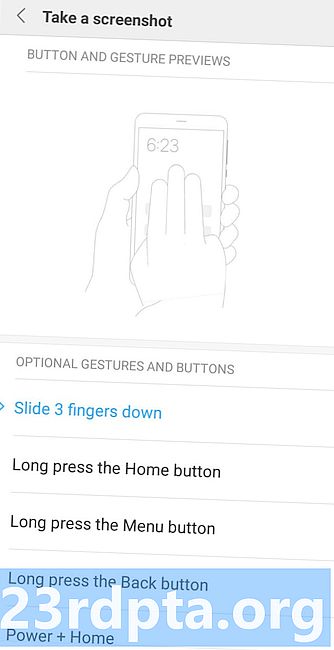
यदि आप चाहें, तो आप सेटिंग्स में भी कूद सकते हैं और विभिन्न शॉर्टकटों की एक श्रृंखला प्रदान कर सकते हैं। इनमें होम बटन को लंबे समय तक दबाने, या अन्य इशारों का उपयोग करना शामिल है।
Huawei उपकरणों पर स्क्रीनशॉट ले रहा है
Huawei डिवाइस सभी एंड्रॉइड डिवाइसों के समान सभी डिफ़ॉल्ट विकल्प प्रदान करते हैं, लेकिन आपको अपने पोर के साथ स्क्रीनशॉट भी लेने देते हैं! सेटिंग में जाकर विकल्प को चालू करेंमोशन कंट्रोल> स्मार्ट स्क्रीनशॉटऔर फिर विकल्प पर टॉगल करना। फिर बस अपने पोर से दो बार स्क्रीन पर दस्तक दें और स्क्रीन को पकड़ें। फिर आप जैसे चाहें शॉट क्रॉप कर सकते हैं।
सोनी उपकरणों पर स्क्रीनशॉट लेना

सोनी डिवाइस पर, आप पावर मेनू पर स्क्रीनशॉट विकल्प पा सकते हैं। बस लंबे समय तक पावर बटन दबाएं, मेनू के प्रकट होने का इंतजार करें, और चयन करें स्क्रीनशॉट लीजिए वर्तमान स्क्रीन के स्क्रीनशॉट को कैप्चर करने के लिए। यह एक उपयोगी तरीका हो सकता है, खासकर जब भौतिक बटन के कॉम्बोस को दबाकर रखना मुश्किल है।
HTC उपकरणों पर स्क्रीनशॉट लेना
फिर से, एचटीसी आपको सभी सामान्य तरीकों का उपयोग करके स्क्रीनशॉट लेने देगा। हालाँकि, यदि आपका उपकरण एज सेंस का समर्थन करता है, तो आप भी इसका उपयोग करने में सक्षम होंगे। डिवाइस पर जाने वाली छोटी या लंबी निचोड़ को बदलने के लिए बस सेटिंग्स में जाएंसेटिंग्स> एज सेंस> लघु निचोड़ सेट करेंयानिचोड़ और कार्रवाई सेट करें.
एलजी उपकरणों पर स्क्रीनशॉट लेना

जब आप एलजी उपकरणों पर स्क्रीनशॉट लेने के लिए डिफ़ॉल्ट तरीकों का उपयोग कर सकते हैं, तो कुछ अन्य विकल्प भी हैं।
यह भी पढ़े:LG G8 ThinQ पर स्क्रीनशॉट कैसे लें
त्वरित ज्ञापन
आप क्विक मेमो के साथ एक स्क्रीनशॉट भी ले सकते हैं, जो तुरंत कैप्चर कर सकता है और आपको अपने स्क्रीनशॉट पर डूडल बनाने देता है। अधिसूचना छाया से बस त्वरित मेमो टॉगल करें। एक बार सक्षम होने के बाद, संपादन पृष्ठ दिखाई देगा। अब आप वर्तमान स्क्रीन पर नोट्स और डूडल लिख सकते हैं। अपना काम बचाने के लिए फ्लॉपी डिस्क आइकन पर टैप करें।
एयर मोशन
ऐसा लगता है कि एलजी एक और है जिसने एंड्रॉइड पर स्क्रीनशॉट लेने के तरीके के बारे में कुछ मजेदार सोचा है। एक अन्य विकल्प एयर मोशन का उपयोग करना है। यह LG G8 ThinQ के साथ काम करता है और इसमें हवा के इशारों को पहचानने के लिए बिल्ट-इन ToF (टाइम-फ़्लाइट) कैमरा का उपयोग करना शामिल है। जब तक आप आइकन को नहीं दिखाते हैं, तब तक डिवाइस पर अपना हाथ लहरें, यह दर्शाता है कि उसने इशारा को पहचान लिया है। फिर अपनी उंगलियों को एक साथ लाकर हवा को चुटकी बजाएं, और फिर उन्हें फिर से अलग कर दें।

कब्जा +
आपके लिए पर्याप्त विकल्प नहीं हैं? LG G8 पर स्क्रीनशॉट लेने का एक और तरीका है नोटिफिकेशन बार को नीचे खींचना और फिर कैप्चर + आइकन पर टैप करना। यह आपको नियमित स्क्रीनशॉट और साथ ही विस्तारित स्क्रीनशॉट को हथियाने देगा। फिर आप स्क्रीनशॉट को भी एनोटेट कर पाएंगे।
तीसरे पक्ष के विकल्प
एंड्रॉइड पर स्क्रीनशॉट लेने के लिए सामग्री के साथ मानक तरीका नहीं है? फिर आप हमेशा अतिरिक्त एप्लिकेशन इंस्टॉल करने का प्रयास कर सकते हैं जो आपको अधिक विकल्प और कार्यक्षमता प्रदान करेगा। कुछ अच्छे उदाहरणों में स्क्रीनशॉट ईज़ी, और सुपर स्क्रीनशॉट शामिल हैं। इन ऐप्स को रूट की आवश्यकता नहीं होती है और यह आपको अपनी स्क्रीन रिकॉर्ड करने और विभिन्न ट्रिगर्स की श्रेणी सेट करने जैसे काम करने देगा। तुम भी Tasker का उपयोग कर अपने स्वयं के स्क्रीनशॉट तरीकों की स्थापना कर सकता है!
निष्कर्ष
जैसा कि आप देख सकते हैं, एंड्रॉइड स्क्रीनशॉट को कैप्चर करना आसान है और इसे करने के बहुत सारे तरीके हैं। स्क्रीनशॉट के साथ, आप आसानी से अपने Android डिवाइस पर सभी के साथ साझा कर सकते हैं। एंड्रॉइड डिवाइस आपके पास क्या है? आप इस पर स्क्रीनशॉट कैसे लेते हैं? टिप्पणियों में अपने स्क्रीनिंग के किस्से साझा करें।